Breve:questo tutorial ti insegna come formattare un disco USB in formato exFAT su sistemi Linux. Sono stati discussi sia i metodi della GUI che quelli della riga di comando.
Per molto tempo FAT è stata la scelta predefinita del filesystem per la formattazione dei dischi. È compatibile con praticamente tutti i principali sistemi operativi.
L'unico problema principale con il filesystem FAT è che non è possibile trasferire un file più grande di 4 GB. Ciò significa che anche se il tuo disco USB ha 32 GB di spazio libero, se provi a trasferire un'immagine ISO o qualche altro file di dimensioni maggiori di 4 GB, il trasferimento non riuscirà.
Questo crea un problema in situazioni come quando si crea un USB avviabile di Windows in Linux. Non è possibile utilizzare NTFS e il file system FAT ha limitazioni di dimensione di 4 GB.
Per superare i limiti del filesystem FAT, Microsoft ha ideato il filesystem exFAT. E in questo tutorial, ti mostrerò come formattare un disco USB nel filesystem exFAT.
- Formatta il disco come exFAT usando lo strumento grafico
- Formatta il disco come exFAT usando la riga di comando
Prequisito
A partire dal kernel Linux 5.4, il supporto del filesystem exFAT è abilitato nel kernel Linux stesso. Controlla quale versione del kernel Linux stai utilizzando. Se è kernel 5.4 o successivo, dovresti andare bene.
Altrimenti, dovrai abilitare il supporto exFAT in modo esplicito. Nelle distribuzioni basate su Ubuntu, puoi utilizzare questi pacchetti per questo scopo:
sudo apt install exfat-fuse exfat-utils
Metodo 1:formatta il disco come exFAT utilizzando lo strumento GNOME Disks
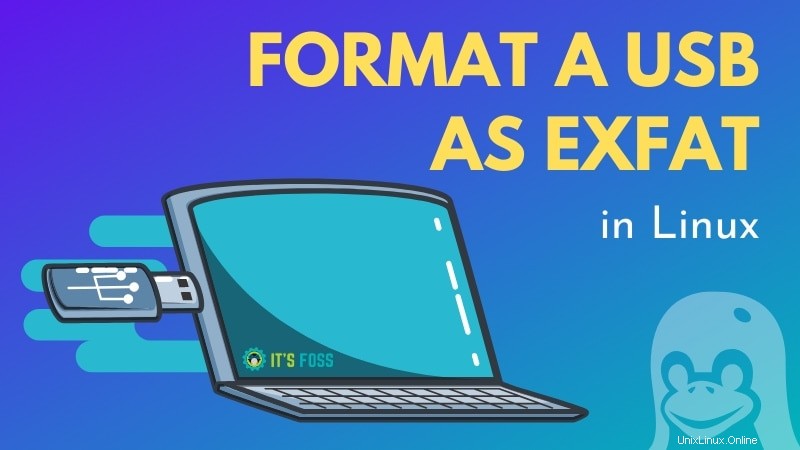
La formattazione di un'unità utilizzando i dischi GNOME è un lavoro semplice. Viene preinstallato in diverse distribuzioni Linux.
Collega il tuo disco USB esterno. Ora, cerca Dischi nel menu e apri l'applicazione GNOME Disks. Come primo passo scegli l'unità che desideri formattare e segui i passaggi con me.
Attenzione:presta attenzione al disco che stai selezionando per formattare. Non formattare accidentalmente il disco principale.
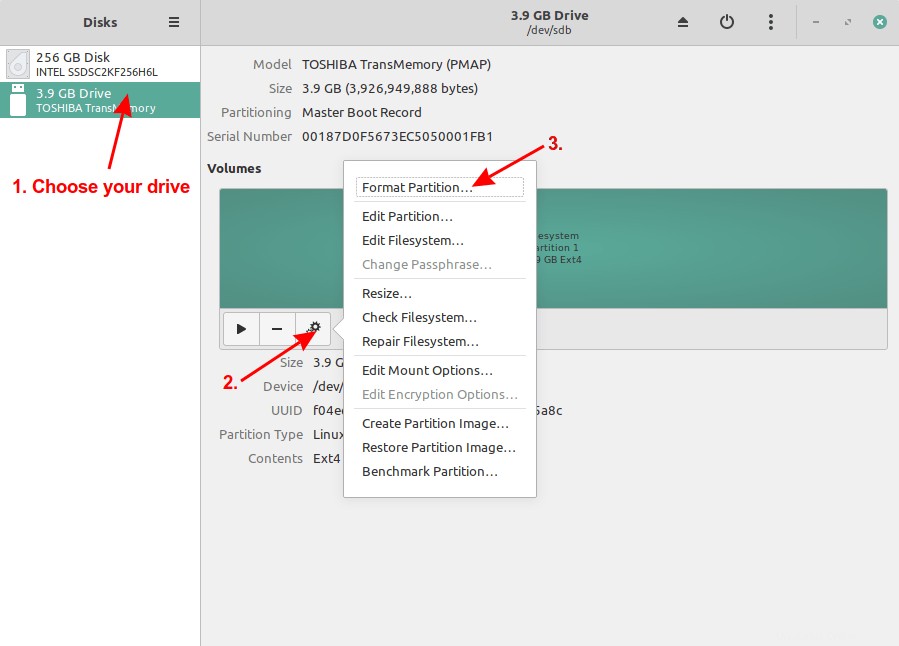
I file system comunemente usati come Ext4, NTFS, FAT appariranno per primi. Per utilizzare exFAT, scegli "Altro ” e quindi fare clic su “Avanti “.
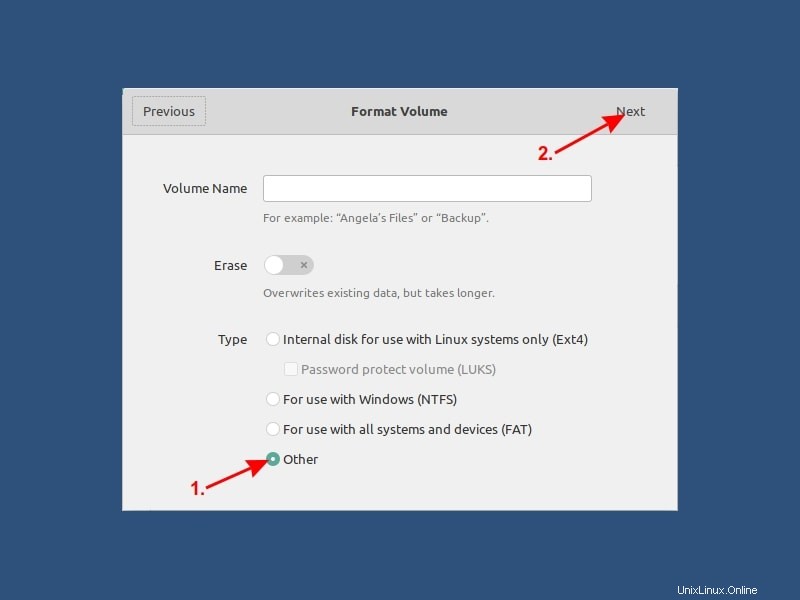
Passaggio finale:scegli il file system exFAT in questa schermata, quindi fai clic su Crea . Lavoro fatto!
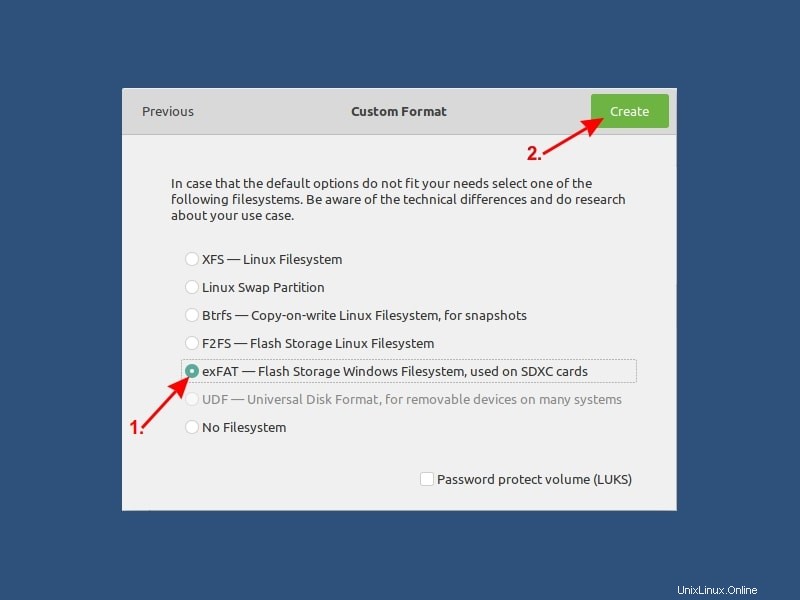
Vedi quanto è stato facile creare graficamente un disco exFAT in Linux? Ora lascia che ti mostri anche il metodo del terminale.
Metodo 2:formatta il disco come exFAT nella riga di comando di Linux (per utenti esperti)
fdisk è un'utilità della riga di comando basata su dialoghi che crea e manipola le tabelle delle partizioni e le partizioni su un disco rigido. In effetti, è considerato uno dei migliori strumenti di partizionamento per Linux.
Collega il tuo disco rigido esterno, quindi digita il seguente comando nel terminale:
sudo fdisk -l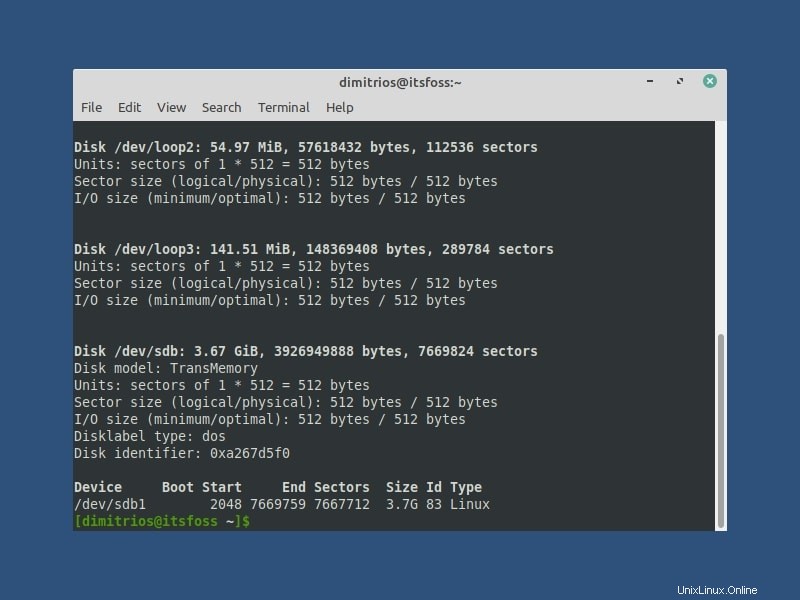
Questo elencherà tutti i dischi rigidi e le partizioni nel tuo computer. Identifica la partizione che desideri formattare nel tuo disco rigido esterno. La dimensione dei dischi dovrebbe darti un suggerimento. Per me, il disco USB è stato etichettato come /dev/sdb1.
Dopo aver identificato il tuo disco USB, formattalo come exfat usando il comando seguente. Sostituisci /dev/sdXn con l'ID dispositivo del tuo disco. LABEL è fondamentalmente il nome che vuoi dare al tuo disco come Data, MyUSB ecc.
sudo mkfs.exfat -n LABEL /dev/sdXn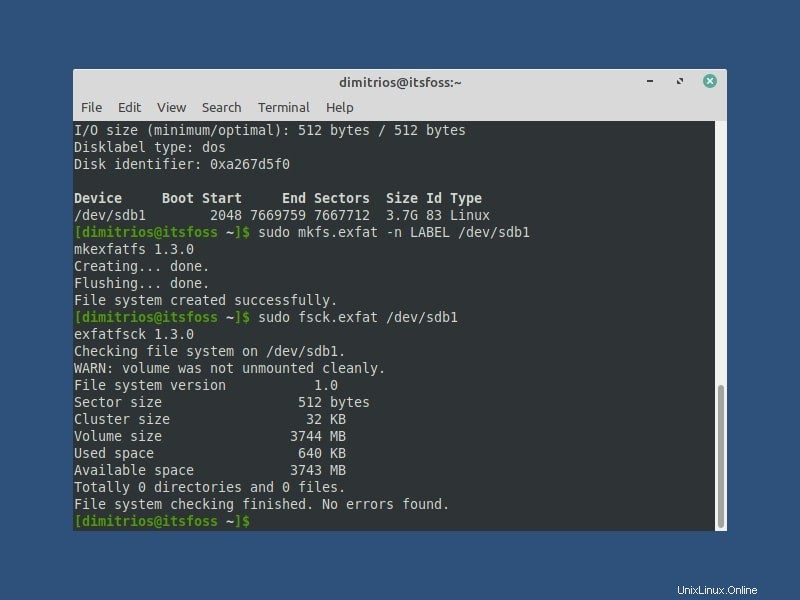
Facoltativamente, esegui fsck check per assicurarti che la formattazione sia stata eseguita correttamente.
sudo fsck.exfat /dev/sdXnQuesto è tutto. Goditi il disco exFAT.
Sei riuscito a creare un disco exFAT?
Spero che tu possa trovare questo tutorial abbastanza semplice e un passo avanti per costruire una solida base di conoscenza del partizionamento.
A volte suggerimenti e trucchi facili e semplici ti renderanno un Linux migliore a lungo termine. I nostri lettori abituali lo sanno in prima persona, ma se hai scoperto It's FOSS di recente, potresti cogliere l'occasione per esplorare i nostri pratici tutorial.
Non dimenticare di iscriverti e di farmi sapere le tue domande e i tuoi suggerimenti nei commenti qui sotto.